도면 뷰에서 선택한 용접 모서리에 배치된 용접 기호의 상세 사항을 구성합니다.
새로운 기능: 2023
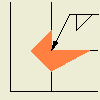 |
용접 기호를 배치하면 대화상자가 열립니다. 사용 가능한 옵션은 용접 기호 스타일 및 연관된 제도 표준에 의해 결정됩니다. |
도면 뷰의 모형이 모깎기 용접이 포함된 용접물인 경우 대화상자에는 모형에서 사용 가능한 데이터가 표시됩니다.
 용접 기호 가져오기를 선택합니다.
용접 기호 가져오기를 선택합니다.
|
액세스: |
리본:
주석 탭  기호 패널
기호 패널  용접
용접
|
용접 기호의 배치와 내용을 설정합니다. 기호와 값은 지정된 용접 스타일과 활성 제도 표준에 따라 달라집니다. 해당되는 경우 용접 유형과 보조 모깎기 유형을 선택한 다음 해당 속성을 지정합니다.
|
식별선 |
화살표를 클릭하여 참조선 아래로 식별선 없음, 식별선 위 또는 식별선 아래를 선택합니다. ISO 및 DIN에서만 사용할 수 있습니다. |
|
화살촉/기타 기호 스왑 |
클릭하여 참조선 아래 또는 위로 화살표 및 기호를 전환합니다. |
|
스태거 |
모깎기에 대해 용접 기호를 스태거합니다. 모깎기 용접 기호가 참조선의 양쪽에 설정된 경우에만 사용할 수 있습니다. |
|
스페이서 |
이중 그루브 용접 기호의 참조선에 스페이서 기호를 삽입합니다. |
|
후미 주 상자 |
선택된 참조선에 설명을 추가합니다. |
|
닫힌 주 연장선 |
확인란을 선택하여 상자의 주 텍스트를 포함시킵니다. |
|
머리말 |
기호 앞의 머리말을 지정합니다. |
|
레그 |
레그의 텍스트를 지정합니다. |
|
깊이 |
용접 깊이를 설정합니다. |
|
피치 |
용접 사이의 거리를 지정합니다. |
|
윤곽선 |
용접의 윤곽 마무리를 지정합니다. 화살표를 클릭하고 플러시나 플랫 마무리, 볼록 마무리, 오목 마무리 또는 부드럽게 혼합된 Toe(DIN의 경우만)를 선택합니다. |
|
보조 모깎기 유형 |
보조 모깎기 용접 유형이 지정됩니다. 활성 제도 표준이 ANSI 기준인 경우에만 사용할 수 있습니다. |
|
각도 |
용접 사이의 각도를 지정합니다. |
|
브레이징 |
용접이 브레이징되었는지 여부를 지정합니다. 브레이징 기호를 추가하거나 제거하려면 확인란을 선택하거나 선택을 취소합니다. |
|
틈새 |
브레이징의 틈새를 지정합니다. |
|
깊이 |
용접의 깊이를 지정합니다. |
|
지름 |
용접의 지름을 지정합니다. |
|
간격 |
용접 사이의 간격을 지정합니다. |
|
높이 |
용접의 높이를 지정합니다. |
|
길이 |
용접의 길이를 지정합니다. |
|
방법 |
용접의 마무리 방법을 지정합니다. 화살표를 클릭하고 리스트에서 방법을 선택합니다. |
|
중간 |
용접에 대해 수행할 검사의 종류를 지정합니다. |
|
수 |
용접 수를 지정합니다. |
|
루트 |
용접의 루트 두께를 지정합니다. |
|
루트 간격 |
용접의 간격을 지정합니다. |
|
크기 |
용접의 크기를 지정합니다 |
|
작은쪽 레그 |
용접의 두께를 지정합니다. |
|
간격 |
용접 사이의 간격을 지정합니다. |
|
두께 |
용접의 두께를 지정합니다. |
|
플래그 |
선택한 참조선에 필드 또는 사이트 용접을 나타내는 플래그를 추가할지 여부를 지정합니다. |
|
온둘레 기호 |
선택한 참조선에 온둘레 기호를 사용할지 여부를 지정합니다. 온둘레 문자의 지름은 지시선 스타일에서 지정됩니다. |
|
기호 상자 |
기호에서 추가를 클릭하여 현재 기호에 용접 기호를 추가합니다. 삭제를 클릭하여 현재 기호를 삭제합니다. 이전 또는 다음을 클릭하여 이전 또는 다음 기호를 활성화합니다. 모든 편집 내용은 현재 기호에만 영향을 미칩니다. |